华硕无畏Pro16系统损坏怎么办,华硕无畏Pro16系统损坏的解决方法
时间:2023-09-15阅读量:作者:大白菜
华硕无畏Pro16系统损坏怎么办?在使用华硕无畏Pro16电脑的过程中,有时候我们可能会遇到系统损坏的情况。这时候,我们可以通过使用U盘来进行系统重装,恢复电脑的正常使用。下面将详细介绍华硕无畏Pro16电脑系统损坏后如何使用U盘重装系统的步骤和注意事项
华硕无畏Pro16系统损坏怎么办?在使用华硕无畏Pro16电脑的过程中,有时候我们可能会遇到系统损坏的情况。这时候,我们可以通过使用U盘来进行系统重装,恢复电脑的正常使用。下面将详细介绍华硕无畏Pro16电脑系统损坏后如何使用U盘重装系统的步骤和注意事项。
华硕无畏Pro16系统损坏的解决方法
一、制作u盘启动盘
1、下载一个可靠的大白菜u盘启动盘制作工具,可以下载到电脑桌面上,方便接下来的使用。
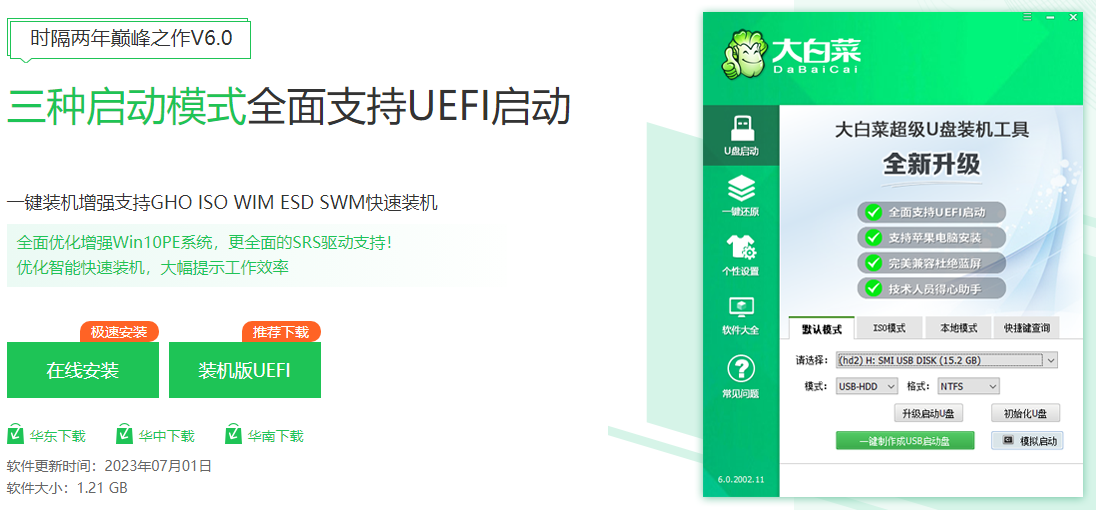
2、在电脑桌面上,找到并打开制作工具,等待制作工具自动识别出u盘的信息以及名称(前提是u盘已经插入到电脑),无需任何修改,按照默认的“格式”和“模式”进行制作。

3、u盘全部数据将会被删除,且不可以恢复!确认继续制作请点击“确定”。

4、稍等片刻,制作成功会出现提示。

5、制作启动u盘完成后,接下来是准备系统镜像,可以到msdn网站下载,然后存放到u盘根目录下。

二、设置u盘启动
1、重新启动电脑,出现开机logo时,快速按下U盘启动快捷键,直到进入启动菜单的设置页面。
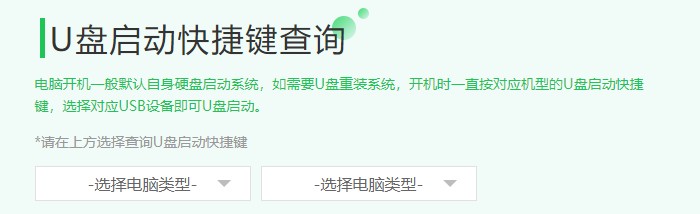
2、将u盘设置为优先启动项。PS:u盘选项即带有usb字样的选项或者显示你的u盘名称。
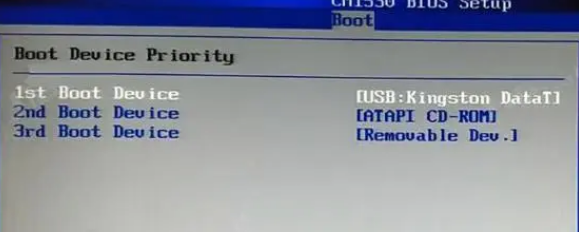
3、通过设置u盘启动,来到pe主菜单页面,选择第一选项,按回车键进入PE系统。
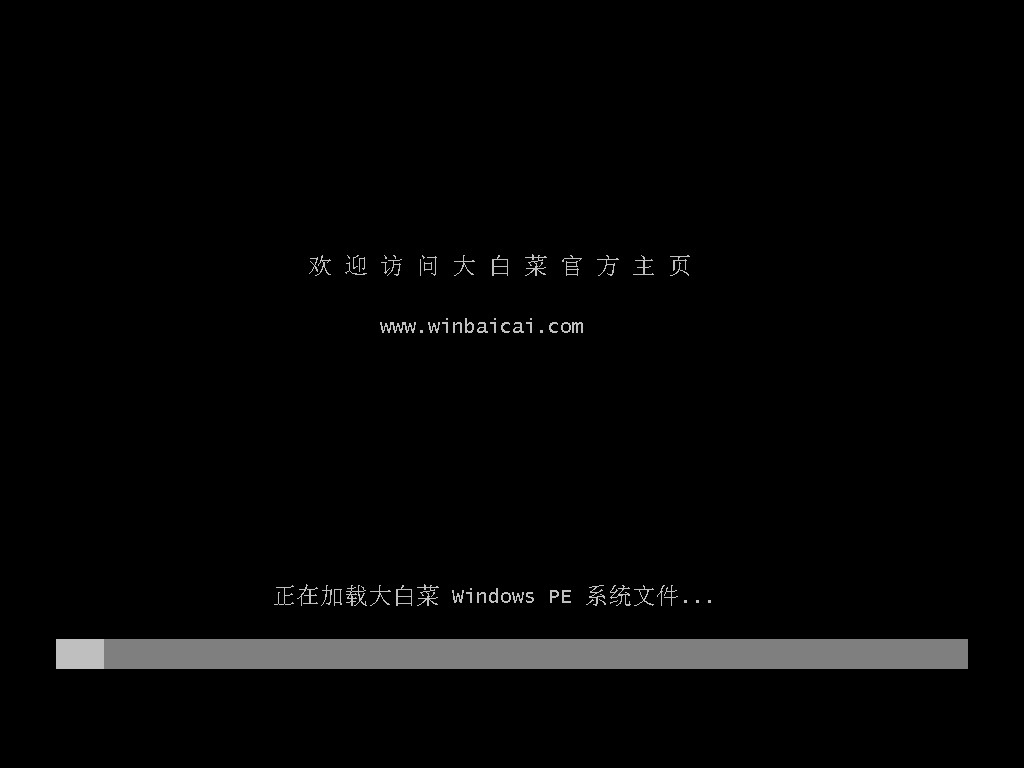
三、一键u盘装系统步骤
1、双击打开装机工具,选择提前准备好的系统镜像文件,选择安装位置(一般安装在c盘,你也可以自行选择安装在其他盘符),点击“执行”。

2、默认窗口的勾选,点击“是”,开始还原。
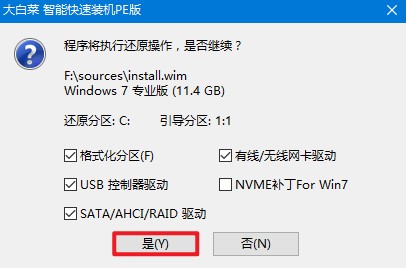
3、勾选“完成后重启”,系统安装完成后将自动重启,重启时拔出u盘。

4、电脑重启后自动进入系统部署阶段,耐心等待进入系统桌面就可以了。

通过使用U盘进行系统重装,可以解决华硕无畏Pro16电脑系统损坏的问题。在操作过程中,需要注意备份重要数据、选择合适的安装位置,并确保下载的系统安装文件的可信性。希望以上步骤和注意事项能够帮助到遇到系统损坏问题的用户,让他们能够顺利恢复电脑的正常使用。